Une comparaison pratique entre WPForms et le formulaire de contact 7 (Bonus : une meilleure alternative possible !)
Publié: 2023-06-14WPForms et Contact Form 7 sont deux des plugins de formulaire de contact WordPress les plus populaires. En fait, Contact Form 7 a été l'un des premiers plugins WordPress de formulaire "contactez-nous". Inutile de dire qu'il jouit d'une énorme popularité parmi les propriétaires de sites WordPress, avec plus de 5 millions d'installations actives.
Cependant, WPForms n'est pas loin derrière en termes de popularité bien qu'il ait été introduit bien plus tard que Contact Form 7. Il est également utilisé par plus de 5 millions de sites WordPress actuellement.
En d'autres termes, les chiffres ne vous donnent pas un gagnant clair. Nous devrons donc creuser plus profondément, comparer ces deux plugins de formulaire de contact populaires sur différents facteurs et vous donner la réponse que vous recherchez.
WPForms vs Formulaire de contact 7 : aperçu de base
Laissez-nous vous dire tout de suite que Contact Form 7 est conçu pour être un simple plugin de formulaire de contact tandis que WPForms s'avère être une option beaucoup plus avancée, en particulier sa version pro. En fait, WPForms avec ses modules complémentaires professionnels va au-delà d'un plugin de formulaire de contact.
Il vous permet également de créer de nombreux autres formulaires utilisateur différents. C'est une chose différente cependant que ces fonctionnalités ne sont pas bon marché. Plus sur cela plus tard.
Le formulaire de contact 7, en revanche, n'a même pas de version payante. Il n'y a que la version gratuite, mais elle fait le travail pour la plupart des utilisateurs qui veulent simplement une page "contactez-nous" fonctionnelle sur leur site WordPress.
Cependant, si vous avez besoin d'un formulaire de contact plus personnalisé avec des fonctionnalités spécifiques et des intégrations avancées, WPForms peut mieux répondre à vos besoins.
Mais nous devons entrer dans tous les détails pour vous aider à comprendre tout ce que vous devez savoir sur ces deux plugins de formulaire de contact et faire le bon choix. Plus important encore, cependant, nous vous présenterons également une autre alternative qui pourrait en fait s'avérer être une option encore meilleure que ces deux plugins de formulaire de contact pour de nombreux utilisateurs.
Profile Builder - Une alternative valable au formulaire de contact 7 et WPForms
Tout d'abord, Profile Builder n'est pas seulement un plugin de formulaire de contact. C'est un plugin complet de gestion des utilisateurs WordPress.
Si vous possédez un site Web WordPress où la page "contactez-nous" sur votre site n'est qu'une partie de la gestion globale des utilisateurs, il y a de fortes chances qu'un plugin de formulaire de contact traditionnel ne réponde pas à vos besoins de toute façon. La gestion des utilisateurs ne se limite pas à laisser les utilisateurs vous contacter, ce qui signifie que vous aurez besoin de bien plus qu'un simple formulaire de contact.
Profile Builder vous permet de créer des formulaires d'inscription, de connexion et de profil utilisateur personnalisables en quelques clics. Cependant, il fait aussi beaucoup plus. Voici quelques-unes de ses caractéristiques de mise en évidence.
- Créez des pages entièrement personnalisables pour l'enregistrement des utilisateurs, la connexion des utilisateurs, la modification du profil, etc.
- Restreindre le contenu premium, en encourageant les utilisateurs à s'inscrire pour y accéder ou à devenir des abonnés payants ;
- Gérez les rôles d'utilisateur WordPress, y compris l'ajout de nouveaux rôles d'utilisateur, la modification des rôles d'utilisateur existants, la gestion des autorisations d'éditeur et d'auteur, et bien plus encore ;
- Créez un beau répertoire de membres WordPress fonctionnel à l'aide de modèles prédéfinis et de fonctionnalités de recherche ;
- Utilisez-le comme plugin de connexion sociale WordPress, y compris pour configurer une connexion Google sur votre site WordPress ;
- Créez des redirections personnalisées, y compris des redirections WordPress vers une autre page ou des URL externes.
Il existe également de nombreuses autres fonctionnalités utiles telles que la gestion ou la suppression des exigences de force de mot de passe et de WordPress, la possibilité d'activer et d'approuver l'enregistrement des utilisateurs, de masquer les produits par rôles d'utilisateur dans WooCommerce et WordPress, et bien d'autres.
Certaines de ces fonctionnalités avancées ne sont disponibles que dans la version pro. Mais si vous recherchez un plugin complet de gestion des utilisateurs qui vous aide également à concevoir facilement un formulaire de contact fonctionnel et personnalisable, cela vaudra chaque centime.
Générateur de profils Pro
Profile Builder va au-delà d'un générateur de formulaires et offre tous les types de fonctionnalités de gestion des utilisateurs.
Obtenir le plug-inOu téléchargez la version GRATUITE
Enfin, vous pouvez également lire une version plus détaillée de la façon dont Profile Builder se compare à WPForms et au formulaire de contact 7 dans nos publications sur l'alternative au formulaire de contact 7 et l'alternative gratuite à WPForms.
Alors maintenant que vous connaissez une autre alternative utile à WPForms et au formulaire de contact 7, procédons à la comparaison de ces deux options sur d'autres facteurs importants également.
Formulaire de contact 7 vs WPForms : facilité d'utilisation
La facilité d'utilisation est un facteur important. La plupart des propriétaires de sites WordPress ne sont pas familiers avec le code ou ne savent pas se débrouiller avec les paramètres ou fonctions avancés.
Contact Form 7 étant un plugin de formulaire de contact de base parvient à garder les choses assez simples. Vous pouvez créer un nouveau formulaire de contact en quelques clics.
Cependant, certaines connaissances de base en HTML sont nécessaires pour configurer un formulaire de contact comme vous le souhaitez. Beaucoup de choses s'expliquent d'elles-mêmes.
D'un autre côté, même la version gratuite de WPForms est beaucoup plus avancée que Contact Form 7. Cependant, étonnamment, cela ne se traduit pas par une expérience utilisateur plus difficile ou une interface compliquée.
Une grande partie du processus de configuration implique simplement un glisser-déposer, ce qui rend les choses beaucoup plus faciles. Donc, si vous êtes quelqu'un qui s'inquiète à l'idée de jouer avec même un peu de code HTML, vous trouverez l'interface WPForms beaucoup plus soulageante.
En ajoutant un mot sur Profile Builder, la version gratuite elle-même est livrée avec un simple générateur de formulaires à cliquer et à ajouter. Aucune connaissance HTML requise, aucune interface utilisateur intimidante à gérer.
WPForms vs Formulaire de contact 7 : Fonctionnalité globale
Il est assez clair que le formulaire de contact 7 est assez léger sur la fonctionnalité globale. Il offre suffisamment pour un simple formulaire de contact, mais c'est à peu près tout ce qu'il offre.
Il y a un nombre limité de types de champs et il n'y a aucune fonctionnalité pour accepter les paiements à l'aide du formulaire. Ou de toute autre manière d'ailleurs.
D'un autre côté, WPForms offre tout cela - un large éventail de types de champs et la possibilité d'accepter des paiements en utilisant différentes options de paiement.
Encore une fois, pour aborder les capacités de Profile Builder dans ce domaine, la fonctionnalité globale s'étend bien au-delà de la simple création de formulaires. Vous pouvez non seulement créer différents formulaires d'utilisateur utiles comme les pages d'enregistrement et de connexion des utilisateurs, mais également contrôler la gestion globale des utilisateurs de votre site Web, comme nous l'avons mentionné ci-dessus.
Certains types de champs non disponibles avec Contact Form 7 et WPForms Lite mais disponibles dans la version gratuite de Profile Builder incluent un champ de rôle d'utilisateur pour permettre aux utilisateurs de choisir un rôle d'utilisateur pour eux-mêmes, en ajoutant reCAPTCHA aux formulaires WordPress et même une case à cocher GDPR pour les propriétaires de sites qui ont besoin il.
Vous pouvez même ajouter des plans d'abonnement directement dans vos formulaires, bien que vous deviez utiliser le plugin Paid Member Subscriptions pour les créer et accepter les paiements, qui est un plugin d'adhésion WordPress complet.
Formulaire de contact 7 vs WPForms : intégrations
Contact Form 7 n'offre aucune intégration intégrée. Cependant, il s'est associé à des solutions tierces qui s'intègrent à lui-même à l'aide d'API externes.
Les intégrations incluent les solutions tierces suivantes :
- Brevo (anciennement Sendinblue) – Une solution de marketing par e-mail ;
- Constant Contact – Une autre plateforme de marketing par e-mail ;
- Akismet – Plugin anti-spam ;
- reCAPTCHA – Un autre plugin populaire pour empêcher le spam en demandant de taper un aléatoire, unique sur vos formulaires de contact ;
- Stripe – Une solution de paiement populaire.
Il n'y a pas de PayPal cependant.
En ce qui concerne WPForms, il existe un large éventail d'intégrations. Allant de 8 intégrations marketing à toutes les options de paiement populaires telles que Paypal, Stripe et Square, WPForms parvient à couvrir presque tout ce dont vous pourriez avoir besoin avec vos formulaires de contact.
Désormais, en ce qui concerne les intégrations, Profile Builder couvre également de nombreuses bases tout en offrant de nombreuses intégrations intégrées utiles sous la forme de modules complémentaires avancés.
Celles-ci incluent la possibilité d'ajouter une connexion sociale, de créer des formulaires en plusieurs étapes, d'approuver les enregistrements d'utilisateurs par l'administrateur, et bien plus encore. En termes d'intégrations tierces, il prend en charge MailChimp, Campaign Monitor, MailPoet, BuddyPress et bbPress.
WPForms vs Formulaire de contact 7 : Le prix
Bien que le bien meilleur niveau de fonctionnalité de WPForms soit une bonne chose, le mauvais côté est que vous devez obtenir la version pro pour accéder à la majorité de ces fonctionnalités.
En fait, même le type de champ URL disponible dans le formulaire de contact 7 n'est disponible que dans la version pro de WPForms.

Le pire avec WPForms est que les versions pro ne sont pas bon marché. Alors que la version de base est au prix de seulement 49,5 $ / an, elle n'est pas dotée de la fonctionnalité permettant d'accepter les paiements.
Cependant, vous pouvez accepter les paiements en utilisant Stripe gratuitement. Mais si vous souhaitez utiliser PayPal, Square ou Authorize.net – les autres options de paiement disponibles – vous devez débourser au moins 199,5 $/an, ce qui est assez cher pour un plugin qui vous permettra simplement de créer des formulaires et d'accepter les paiements. à travers eux.
Profile Builder s'en sort également beaucoup mieux en termes de prix. La version de base de Profile Builder est au prix de 99 € et viendra avec la plupart des intégrations et add-ons.
Vous n'avez besoin d'opter que pour les versions les plus chères si vous souhaitez des modules complémentaires avancés tels que plusieurs formulaires d'inscription, des redirections personnalisées telles qu'une redirection de déconnexion WordPress, un personnalisateur d'e-mails, etc.
Maintenant que nous avons fait une comparaison détaillée du formulaire de contact 7 et de WPForms et que nous avons également présenté une alternative valable dans Profile Builder, laissez-nous vous guider à travers les étapes de configuration d'un formulaire de contact en utilisant à la fois le formulaire de contact 7 et WPForms.
Créer un formulaire de contact avec le formulaire de contact 7
Une fois que vous avez installé et activé le plugin, il vous suffit de cliquer sur l'option Ajouter un nouveau sous le menu Contact de votre tableau de bord WordPress.

Il vous suffit de mettre le titre de votre formulaire de contact dans le champ supérieur, puis de modifier le texte HTML principal comme vous le souhaitez. Comme vous pouvez le voir dans l'image ci-dessus, vous pouvez ajouter différents types de champs tels que l'URL, l'e-mail, le numéro, la date, etc.
Sélectionnez simplement la zone dans la section de texte HTML où vous souhaitez ajouter un champ et cliquez sur l'option de champ que vous souhaitez ajouter.
Il vous demandera d'ajouter certains détails comme le nom du champ. Vous n'avez pas besoin de mettre les autres détails techniques si vous n'en avez pas besoin.

Cliquez ensuite sur l'option Insérer une balise . Répétez la même chose pour tous les autres types de champs que vous souhaitez ajouter. Pour modifier l'ordre dans votre formulaire de contact HTML, vous devrez couper et coller les extraits de code dans la zone de champ.
L'onglet suivant est l'onglet Courrier . Il vous permet de personnaliser les e-mails que vous recevez chaque fois qu'un utilisateur envoie une demande via votre formulaire de contact.
De même, vous pouvez également modifier les messages affichés à l'utilisateur sur différents résultats de sa demande, par exemple lorsque son message est envoyé avec succès ou lorsque le système détecte son message comme spam.

Ensuite, il y a aussi l'onglet Paramètres supplémentaires . Il vous permet d'ajouter des personnalisations sous la forme d'extraits de code personnalisés. Nous ne voyons pas la plupart des utilisateurs avoir besoin de faire quoi que ce soit ici.
Une fois que tout est défini, vous pouvez continuer et cliquer sur le bouton Enregistrer . Cela créera un formulaire de contact.
Vous pouvez trouver tous vos formulaires de contact sous les formulaires de contact . Cependant, vous devez toujours créer votre page de contact en utilisant le shortcode de ce formulaire.
Copiez le shortcode de la page Formulaires de contact pour le formulaire que vous souhaitez utiliser.

Collez-le dans une nouvelle page. Maintenant, votre page de contact commencera à apparaître sur votre site Web.
Créer un formulaire de contact avec WPForms
Une fois installé et activé, vous verrez le menu WPForms sur votre tableau de bord WordPress. Pour créer un nouveau formulaire de contact, cliquez sur l'option Ajouter un nouveau en dessous.
Dès que vous faites cela, vous découvrirez un tas de modèles préconçus. Ce sont tous des modèles conçus pour différents cas d'utilisation spécifiques, y compris pour un simple formulaire de contact.
Cependant, cela vous offre beaucoup de polyvalence au cas où vous souhaiteriez également créer d'autres types de formulaires à des fins différentes. Notez que beaucoup de ces modèles prédéfinis ne sont disponibles que dans WPForms Pro, mais il y en a quelques-uns également disponibles gratuitement.
Vous pouvez même voir le modèle de formulaire en mode démo avant de le choisir. Choisissez simplement le modèle que vous souhaitez utiliser et commencez à jouer avec la fonctionnalité glisser-déposer.

Il vous suffit de cliquer sur le type de champ souhaité à gauche et de le faire glisser sur la zone de formulaire où vous souhaitez le placer. Nous venons d'ajouter un champ qui nous permet d'afficher et de faire choisir les utilisateurs parmi plusieurs options.

Voici à quoi cela ressemble sur le devant.

Cela dit, de nombreux champs avancés que vous voyez ci-dessous sur votre écran sous Fancy Fields ne sont disponibles que dans la version pro. À notre grande surprise cependant, de nombreux champs utiles et pas si avancés, comme même le champ site Web/URL, ne sont disponibles que dans WPForms Pro, ce qui est pour le moins un peu décevant.

Quoi qu'il en soit, passons à l'étape suivante. Et cela implique de personnaliser tous les champs existants. WPForms vous permet également de personnaliser tous les champs préexistants, qui dans ce cas sont les champs de nom, d'e-mail et de commentaire.
Lorsque vous avez terminé d'ajouter tous les champs souhaités et de personnaliser tous les champs, vous devez cliquer sur le bouton Enregistrer en haut.
Vous devez maintenant revenir au menu WPForms de votre tableau de bord WordPress, mais cette fois, cliquez sur l'option Tous les formulaires . Copiez ensuite le shortcode du formulaire que vous souhaitez utiliser et créez une nouvelle page en l'utilisant.
Une fois que vous faites cela, il commencera à apparaître sur le front-end de votre site Web. Voici à quoi ressemble le formulaire que nous venons de créer sur notre site Web.

Enfin, avec Profile Builder, vous aurez déjà des pages utilisateur standard comme les pages d'inscription et de connexion créées automatiquement par celui-ci lorsque vous activez le plugin. Vous pouvez personnaliser n'importe lequel des formulaires que vous souhaitez pour le rendre plus adapté comme formulaire de contact.
WPForms vs Formulaire de contact 7 – Quel est votre choix ?
Nous avons partagé dans cet article tout ce que vous devez savoir sur ces deux plugins. La décision devrait être assez facile pour vous maintenant.
Contact Form 7 a un avantage considérable sur WPForms Lite si vous ne souhaitez qu'un formulaire de contact simple et basique, car il propose gratuitement des types de champs supplémentaires qui ne sont disponibles que dans les versions Pro de WPForms.
Cependant, la version Pro de WPForms fait absolument sauter Contact Form 7 hors de l'eau. Il offre simplement beaucoup plus en termes de fonctionnalités et d'intégrations. Pas tout à fait sans se ruiner cependant.
De plus, Contact Form 7 nécessite également une certaine utilisation de HTML, bien qu'il soit facile à comprendre. Mais si cela vous effraie toujours, alors le générateur de formulaires par glisser-déposer de WPForm devrait être votre choix.
Tout compte fait, si vous recherchez un plug-in de gestion des utilisateurs plus complet qu'un simple plug-in de création de formulaires, alors Profile Builder est ce que vous devriez envisager. Il peut créer des formulaires avancés et personnalisables pour vous, mais il peut également faire beaucoup plus, comme créer d'autres pages utilisateur utiles, des redirections personnalisées, des rôles d'utilisateur et bien plus encore.
Générateur de profils Pro
Profile Builder est plus abordable, plus polyvalent et plus facile à utiliser que tout autre plugin de gestion des utilisateurs ou de création de formulaires !
Obtenir le plug-inOu téléchargez la version GRATUITE
